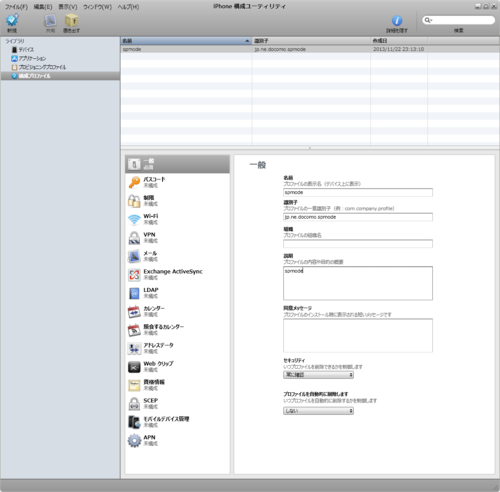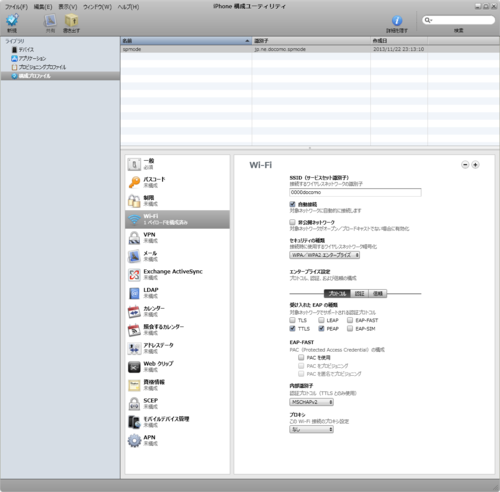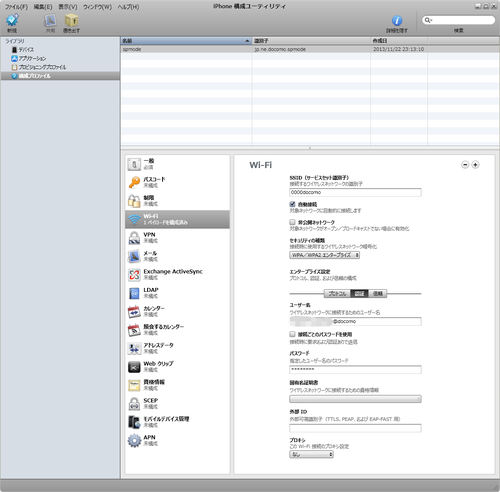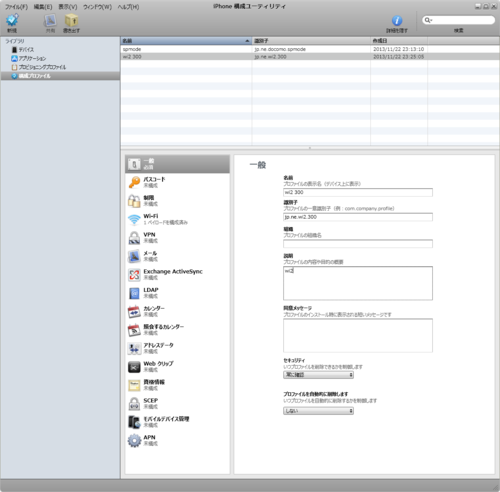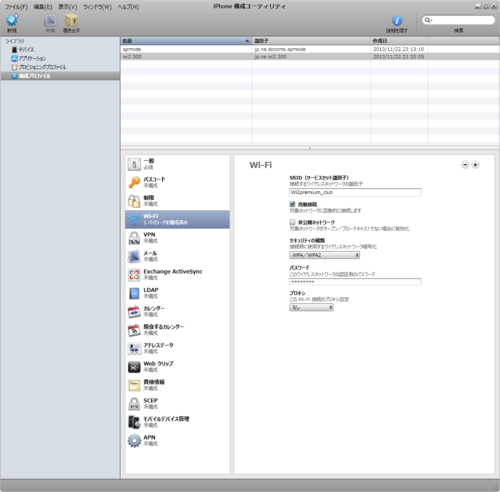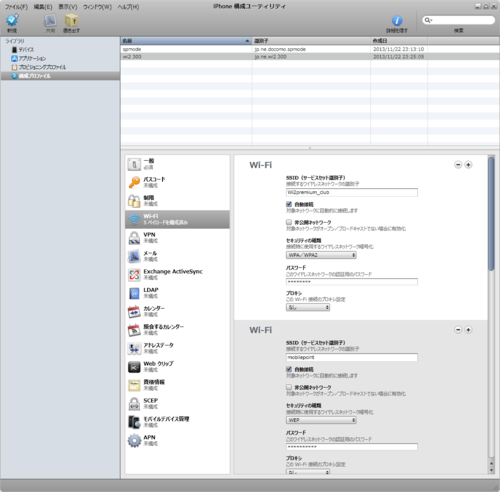iPhone 構成ユーティリティでdocomoやWi2のWi-Fi設定
docomoのSPモードやmopera契約なら永年無料でWi-Fiが使えるので、
それをiPhoneで設定するためのプロファイルを作成します
プロファイルを作成する理由は
端末ごとに30日の認証をする必要がなくなり、有効期限が1年に延びる
同じ設定を複数端末で使いまわすことができるという利点があります
iPhone 構成ユーティリティ 3.6.2 - Windows システム用
http://support.apple.com/kb/DL1466?viewlocale=ja_JP
iPhone 構成ユーティリティ 3.5 - Mac OS X
http://support.apple.com/kb/DL1465?viewlocale=ja_JP
インストールは省略します
docomo Wi-Fiの設定
起動したら
構成プロファイルを選択して、新規をクリック
名前
識別子
説明
は自分でわかるように適当に埋めてください
Wi-Fiを選択して
SSID:0000docomo
セキュリティの種類:エンタープライズ
プロトコル:TTLSとPEAP
認証
ユーザー名:user-spmode@docomo
パスワード:設定したパスワード
同じ感じで +をクリックして
SSID:docomo
セキュリティの種類:エンタープライズ
プロトコル:TTLSとPEAP
認証
ユーザー名:user-spmode@docomo
パスワード:設定したパスワード
も設定します(2013/11以降順次廃止ですが、まだありますので)
出来たら、書き出すでファイルを書き出します。
次にファイルをiPhoneのメール宛に送ってダウンロードしてインストール
Wi-Fiエリアの近くで docomo や 0000docomo をタップして接続してください
docomoのSIMを使っている場合は(SIM認証の)
SSID:0001docomo
セキュリティの種類:エンタープライズ
プロトコル:EAP-SIM
も設定に入れておくと良いです
Wi2 300のWi-Fi設定
名前
識別子
説明
は自分でわかるように適当に埋めてください
SSIDとパスワードの詳細はマイページを参照してください
https://service.wi2.ne.jp/wi2net/contents/1/?tp=MyPage
MACアドレスの登録もしておくと、アプリの認証無しで繋がるようになります
次の入力をする時は+をクリック
Wi2premium_club WPA/WPA2 パスワード
mobilepoint WEP パスワード
UQ_Wi-Fi WEP パスワード
[wi2]wpapsk WPA/WPA2 パスワード
Wi2_club WPA/WPA2 パスワード
を設定しました
出来たら、書き出すでファイルを書き出します。
次にファイルをiPhoneのメール宛に送ってダウンロードしてインストール
docomoの場合と違い、Wi2 300の方の設定は
SSID
認証方式
パスワード
の3つのみです。
パスワード無しの
Wi2
[wi2]
Wi2premium
wifi_square
はタップするだけで接続完了するので
自動接続させないという意味で入れずに自分で作成したほうがセキュリティ面で安全だと思います
※公式プロファイルでは自動接続してしまうので、自動接続しないように作成しました
公式プロファイルに入っていたSSIDは10個
[wi2]wpapsk WPA
mobilepoint WEP
livedoor-web WEP
NRT-AIRPORT なし
[wi2] なし
UQ_Wi-Fi WEP
Wi2 なし
Wi2premium なし
Wi2_club WPA
Wi2premium_club
暗号化なしが4つ入っています
自宅のWi-Fiも作成しておくと、端末ごとに入力しなくて済むので便利です
関連する記事:1件
- au Wi-Fi SPOT と Wi2 300の比較まとめ (2013年09月19日)